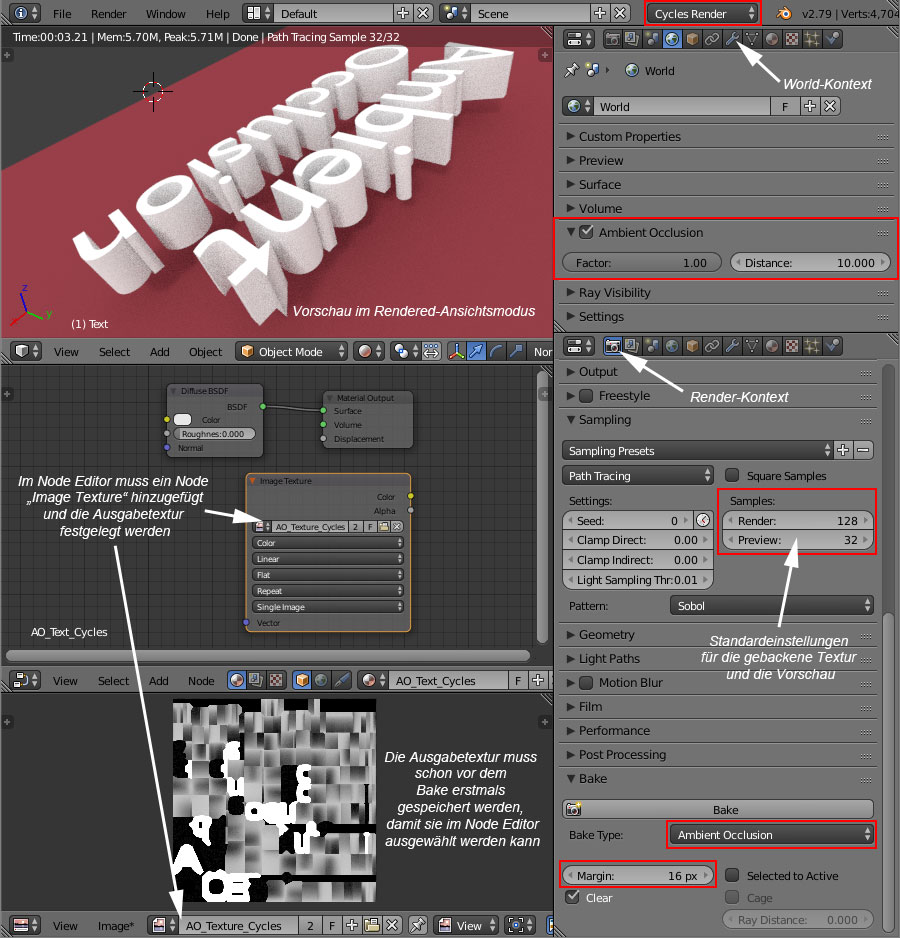Ambient Occlusion: Erstellen von Shadow Maps
Die mit der Funktion Ambient Occlusion (engl.: Umgebungsverdeckung, - verschattung) erzeugten Shadow Maps sind besondere Texturen. Sie sehen aus wie eine Momentaufnahme der diffusen Schatten, die man in Blender beim Modellieren sieht. Dabei handelt es sich nicht um solche Schatten, die durch definierte Lichtquellen (z.B. aufgestellte Lampen in der Blender-Scene) hervorgerufen werden, sondern lediglich um diffuse Verschattungen, die durch benachbarte Körper hervorgerufen werden. Gleichwohl verleihen selbst diese recht minimalen Helligkeitsdifferenzen dem Modell schon ein Mehr an Plastizität.
Wie bei jeder gerenderten Textur muss dem Bake das Erstellen einer oder mehrerer UV Maps vorausgegangen sein. Nachfolgend werden die Verfahren sowohl für den Blender Render als auch für Cycles Render vorgestellt, da diese sich in einigen Punkten deutlich voneinander unterscheiden.
Shadow Map mit Blender Render
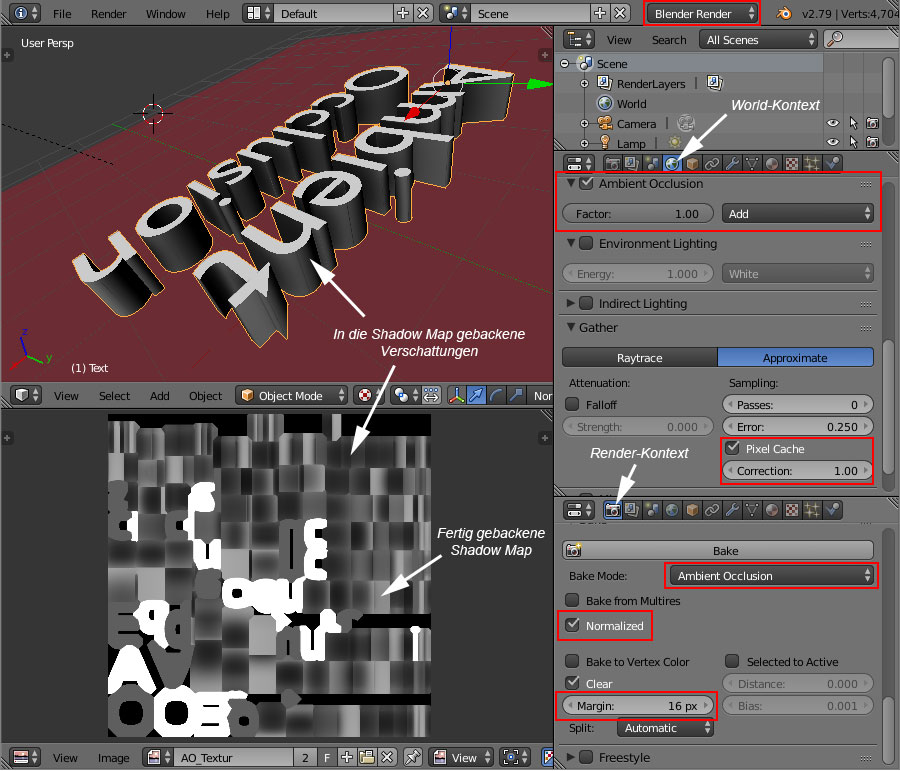
- Hinweis nur für Sculpties: Um später keine Probleme mit hässlichen kleinen schwarzen Dreiecken an den Polseiten der Shadow Map zu erhalten, werden zunächst am Objekt die Pole geöffnet.
- Im Properties Editor in den Kontext World
 wechseln und das Panel Ambient Occlusion suchen. Einen Haken in das Kästchen setzen und mit dem Pfeil den Tab aufklappen.
Alle Standardwerte so belassen.
wechseln und das Panel Ambient Occlusion suchen. Einen Haken in das Kästchen setzen und mit dem Pfeil den Tab aufklappen.
Alle Standardwerte so belassen. - Weiter unten auf das Panel Gather wechseln. Hier hat man zwei Alternativen, die man beide einmal ausprobieren sollte: Bei "Raytrace" empfieht es sich , den Wert "Samples" zu erhöhen (z.B. auf 20). Dadurch wird die errechnete Shadow Map feinkörniger. Wählt man hingegen "Approximate" wie in der Abbildung gezeigt, setzt man einen Haken in das Kästchen "Pixel cache" und ändert den Wert im Feld "Correction" auf 1.00; alle anderen Werte so belassen.
- Wechsel in den Kontext Render
 .
Ziemlich weit unten befindet sich das Panel Bake. In der Auswahlliste "Bake Mode" den Typ "Ambient Occlusion" suchen.
Die Standard-Einstellung von "Margin" (engl.: Rand) auf 16 liefert recht annehmbare Werte, höhere Werte schaden aber auch nichts.
Hier eventuell auch selbst etwas experimentieren. Außerdem noch einen Haken bei "Normalized" setzen.
.
Ziemlich weit unten befindet sich das Panel Bake. In der Auswahlliste "Bake Mode" den Typ "Ambient Occlusion" suchen.
Die Standard-Einstellung von "Margin" (engl.: Rand) auf 16 liefert recht annehmbare Werte, höhere Werte schaden aber auch nichts.
Hier eventuell auch selbst etwas experimentieren. Außerdem noch einen Haken bei "Normalized" setzen. - Sofern noch nicht geschehen, im UV-/Bildbearbeitungsfenster ein neues, großzügig bemessenes neues Bild anlegen (z.B. 1024x1024 oder sogar 2048x2048). Dieses neue Bild in der Pullup-Liste (Bild-Icon) aktiv setzen.
- Zurück auf dem Panel Bake die Taste "Bake" betätigen. Sollte alles gut gelaufen sein und das Objekt im Object Mode auch ausgewählt sein, beginnt nun das Rendern. Je nach Komplexität des Objekts und Rechnerleistung kann das einen Moment dauern. Ein allzu lange dauerndes Rendern kann notfalls durch Esc abgebrochen werden. Das Ergebnis lässt sich am besten im Ansichtsmodus Texture begutachten.
- Hat man am Objekt etwas verändert, muss das Bake wie beschrieben wiederholt werden.
- Nur bei Sculpties: Nach dem Rendern am Objekt Pole schließen (sofern man nicht ohnehin an einer Kopie des Originalobjekts gearbeitet hat).
- Shadow Map speichern und in einem Grafikprogramm weiterverarbeiten (z.B. in Photoshop oder Gimp als Ebene einfügen). Bei Bedarf kann hier auch nachbearbeitet werden, z.B. durch Anwendung eines Unschärfefilters zur Milderung der Körnigkeit.
- Die Shadow Map kann direkt in Blender einem Material als Textur hinzugefügt werden.
- Alternativ kann man die Ambient Occlusion auch gleich als Teil eines "Full Bake" direkt in eine Ausgabetextur einbeziehen lassen. Das Erstellen eines eigenen Bildes für die Shadow Map ist in diesem Fall nicht erforderlich.
Sollte für ein Sculptie-Objekt keine deformierende Projektion ( Project from View oder UV Unwrap) vorausgegangen sein, kann die Textur aber auch direkt ohne Backen nach SL hochgeladen werden.
Shadow Map mit Cycles Render
Der Workflow für das Erstellen von Shadow Maps mit Cycles unterscheidet sich in einigen Punkten:
- Im UV-/Image-Editor muss eine Ausgabetextur festgelegt und bereits vor dem ersten Bake gespeichert werden. Dies ist wichtig, weil sonst der folgende Schritt nicht funktioniert.
- Dem Objekt, das eine Shadow Map erhalten soll, muss ein Material zugewiesen bekommen und Nodes müssen aktiviert werden.
- Nach dem Öffnen des Node Editors
 wird
den bereits vorhandenen beiden Nodes ein weiterer namens Image Texture hinzugefügt. Die zuvor angelegte Ausgabetextur
wird in dem Auswahlfeld festgelegt. Dieser Node muss als letzter markiert werden, was am orangefarbigen Rahmen zu erkennen
ist.
wird
den bereits vorhandenen beiden Nodes ein weiterer namens Image Texture hinzugefügt. Die zuvor angelegte Ausgabetextur
wird in dem Auswahlfeld festgelegt. Dieser Node muss als letzter markiert werden, was am orangefarbigen Rahmen zu erkennen
ist. - Im Properties Editor in den Kontext World
 wechseln und das Panel Ambient Occlusion suchen. Einen Haken in das Kästchen setzen und mit dem Pfeil den Tab aufklappen.
Alle Standardwerte so belassen. Weitere Einstellungen sind in diesem Kontext nicht notwendig.
wechseln und das Panel Ambient Occlusion suchen. Einen Haken in das Kästchen setzen und mit dem Pfeil den Tab aufklappen.
Alle Standardwerte so belassen. Weitere Einstellungen sind in diesem Kontext nicht notwendig. - Wechsel in den Kontext Render
 . Auf dem Tab
Sampling lassen sich die Einstellungen für Vorschau (Preview) und das endgültige Bake in die Ausgabetextur
(Render) ändern. Die Standardeinstellungen sind schon sehr brauchbar; mehr Durchgänge beim Rendern sorgen für
feinkörnigere Ergebnisse, aber auch für längere Render-Zeiten.
. Auf dem Tab
Sampling lassen sich die Einstellungen für Vorschau (Preview) und das endgültige Bake in die Ausgabetextur
(Render) ändern. Die Standardeinstellungen sind schon sehr brauchbar; mehr Durchgänge beim Rendern sorgen für
feinkörnigere Ergebnisse, aber auch für längere Render-Zeiten. - Weiter unten in Bake in der Auswahlliste "Bake Mode" den Typ "Ambient Occlusion" suchen. Die Standard-Einstellung von "Margin" (engl.: Rand) auf 16 liefert recht annehmbare Werte, höhere Werte schaden aber auch nichts. Hier eventuell auch selbst etwas experimentieren.
- Zurück auf dem Panel Bake die Taste "Bake" betätigen. Sollte alles gut gelaufen sein und das Objekt im Object Mode auch ausgewählt sein, beginnt nun das Rendern. Je nach Komplexität des Objekts und Rechnerleistung kann das einen Moment dauern (Hinweis: Cycles braucht noch etwas länger als Blender Render!).
Alle weiteren Schritte - Abspeichern der Textur, Einbinden in ein Blender-Material, Hochladen nach Second Life - sind die gleichen wie für den Blender Render.